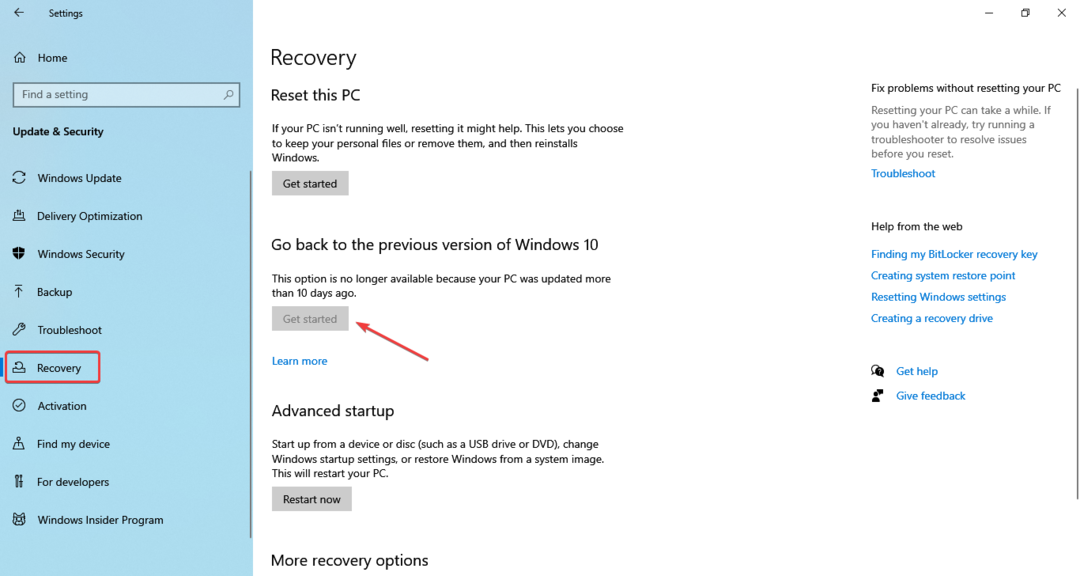- Če bodo vaša e-poštna sporočila v Outlooku izginila, bo to vplivalo na vaše delo in projekte.
- K sreči lahko za pridobivanje izgubljenih e-poštnih sporočil uporabite posebno programsko opremo.
- Izvozite staro zgodovino pošte in uvozite tudi stare e-poštne podatke.
- Outlook ima tudi funkcijo za obnovitev pošte, zato poskusite uporabiti tudi to.
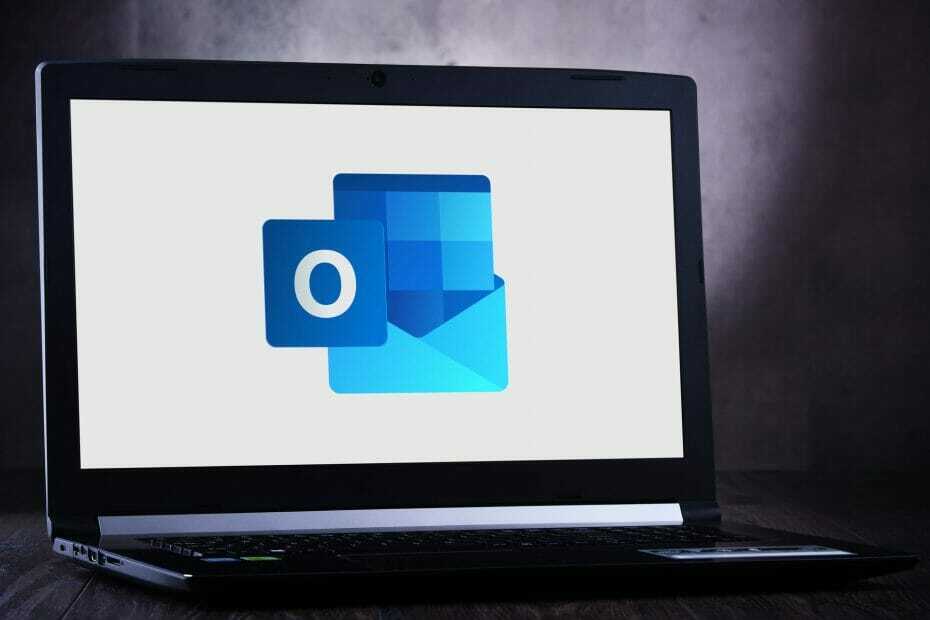
E-poštna sporočila lahko izginejo iz več razlogov, kot so brisanje, korupcija, okužba z virusi, okvara programske opreme ali preprosto izguba. To e-poštni prinašalnik vam jih bodo vrnili na varno in brez napak, da jih boste lahko takoj uporabili. Boš lahko:
- Obnovite trajno izbrisane podatke iz Outlooka
- Obnovite e-pošto, stiki, priloge, koledarji, opravila, beležke
- Nedostopni, pokvarjeni, šifrirani, izgubljeni - spravite jih vse nazaj!
Ta e-poštni prenosnik jih bo dobil nazaj
za vas varno in brez napak
Pravkar sem odprl mapo »Prejeto« za Outlook 2010 in v zadnjih osmih dneh so sporočila samo. Bi radi vedeli, kam so moja e-poštna sporočila nenadoma izginila in kako preprečiti njihovo ponovno izginotje?
Ali se soočate s podobno situacijo, ko vaš Outlook e-poštna sporočila so izginila? Ne skrbite, obstajajo načini, kako težavo odpraviti in vso svojo pošto vrniti nedotaknjeno, kjer bi morala biti.
Ko e-poštna sporočila v Outlooku izginejo, je to lahko težava s konfiguracijo v vaših nastavitvah, nedejavnostjo računa, e-poštnimi pravili, nastavljenimi v Outlooku, in e-poštna sporočila premaknjeno v izbrisano mapo.
Seveda je v temnejšem scenariju vaš račun morda vdrl in e-poštna sporočila izbrisana ali pa je vklopljena nit »Pogovori«.
V tem primeru vam priporočamo, da preverite, kako obnovite geslo za Outlook in izvedete vse potrebne varnostne ukrepe.
Pomembno pa je opozoriti, da če nadgradite na Outlook.com, je nadgradnja le v uporabniškem vmesniku na novi vmesnik, zato morajo vaša e-poštna sporočila še vedno ostati v mapi »Prejeto«.
Če želite odpraviti težavo z izginjanjem e-poštnih sporočil v Outlooku, poskusite spodnje korake.
Kako lahko popravim Outlook, če je mapa »Prejeto« nenadoma prazna?
- Za pridobivanje e-pošte uporabite specializirano programsko opremo
- Izvoz stare zgodovine pošte
- Ustvarite nov Outlookov profil
- Uvozite svoj stari e-poštni naslov
- Uporabite funkcijo za obnovitev izbrisanih / izgubljenih e-poštnih sporočil
- Počisti vse filtre / pogled
- Uporabite napredno iskanje
- Spremenite možnosti filtriranja
- Omogoči Ne dovoli, da drug program izbriše sporočila iz možnosti Outlook
1. Za pridobivanje e-pošte uporabite specializirano programsko opremo
Outlookova e-poštna sporočila lahko obnovite s pomočjo zaupanja vredne programske opreme, ki podpira vse vrste trdi diski sistemov za shranjevanje.
Stellar Data Recovery je orodje, ki je enostavno za uporabo in pridobi izgubljene e-poštne datoteke, dokumente, videoposnetke in še več. Nikoli več ne boste slučajno izgubili podatkov.
Po zapletenem skeniranju izvede obnovitev iz najnovejših pogonov 4K, formatiranih z datotečnimi sistemi FAT32, NTFS ali ExFAT, in vam zagotovi čist, intuitiven pogled na rezultate.
Poleg tega Možnost Save Scan vam omogoča, da shranite podatke optičnega branja in nadaljujete postopek obnovitve pozneje, ob primernem času.

Obnovitev zvezdnih podatkov
Obnovite svoja e-poštna sporočila v Outlooku v nekaj sekundah po zaslugi Stellar Data Recovery!
2. Izvoz stare zgodovine pošte
- Odprto Outlook.
- Kliknite mapa in izberite Odpri in izvozi.
- Kliknite Uvozno-izvoznih.

- Izberite Izvozi v datoteko.
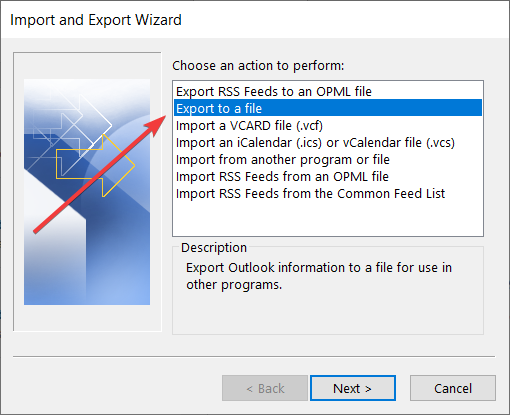
- Izberite Outlookova podatkovna datoteka (.pst).

- Izberite e-poštni račun.
- Zagotovite Vključi podmapo je označena in kliknite Naslednji.
- Kliknite Brskaj.
- Izberite lokacijo in datoteko poimenujte.
- Kliknite Končaj.
3. Ustvarite nov Outlookov profil
- Kliknite Start in izberite Nadzorna plošča.
- Kliknite Ogled avtorja in izberite Velike ikone.
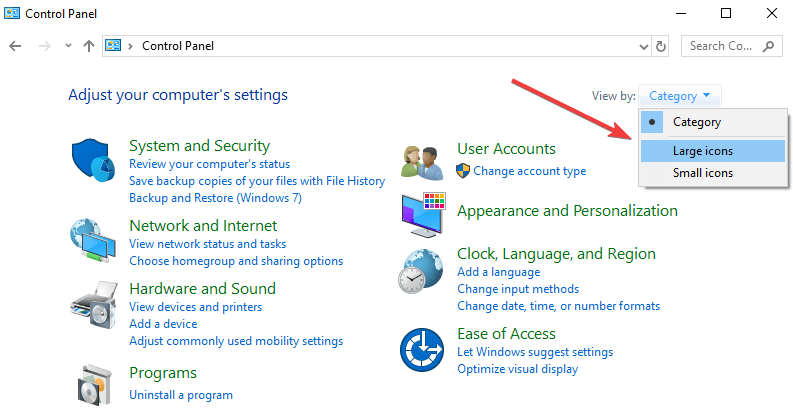
- Kliknite Mail.
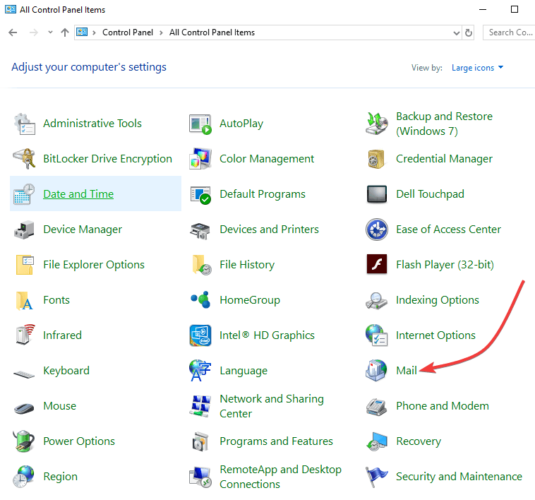
- Nato kliknite Dodaj.
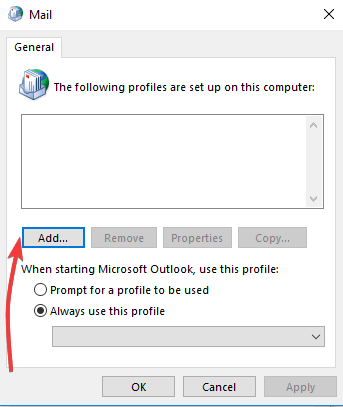
- Izberite Ustvari nov profil.
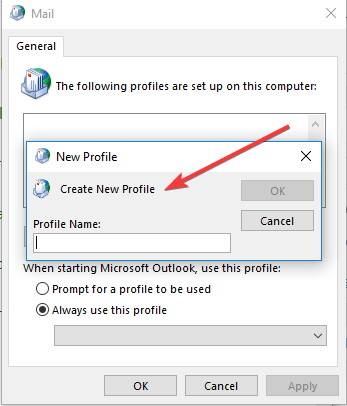
- S pomočjo čarovnika Outlook konfigurirajte nov račun z e-poštnim naslovom in geslom.
4. Uvozite svoj stari e-poštni naslov
- Odpri novo Outlook račun.
- Kliknite mapa in izberite Odpri in izvozi.
- Kliknite Uvozno-izvoznih.

- Izberite Uvozi iz drugega programa ali datoteke.
- Kliknite Naslednji.
- Izberite Outlookova podatkovna datoteka (.pst)

- Kliknite Naslednji.
- Kliknite Brskaj. Poiščite svojo datoteko PST na mestu, kjer ste jo shranili (iz raztopine 1).
- Ko prejmete sporočilo, v katerem piše Vse mape so posodobljene potem je postopek končan.
Če je to uspešno, boste videli, da so vsa vaša Outlookova e-poštna sporočila manjkala, prikazana v vseh napravah.
Potrebujete izvleček e-pošte? Zahvaljujoč temu postanite profesionalec seznam najboljše programske opreme za zbiranje e-poštnih naslovov.
Če se v Outlooku redno srečujete s takšnimi težavami, toplo priporočamo, da preklopite na drugega e-poštnega odjemalca. Predlagamo, da preizkusite Mailbird.
Ta aplikacija je trenutno najboljša aplikacija za e-poštne odjemalce in je odlična pri upravljanju več računov.
Ustvarite lahko tudi več arhivov in druge sezname, ki vam bodo pomagali razvrstiti e-poštna sporočila, poleg tega pa ima možnost zaščititi vaš e-poštni naslov, da ne bo izginil.
⇒ Pridobite Mailbird
5. Uporabite funkcijo za obnovitev izbrisanih / izgubljenih e-poštnih sporočil
To orodje lahko obnovi izgubljena e-poštna sporočila, vendar nima možnosti izbire obsega datumov e-poštnih sporočil za obnovitev, tako da boste prejeli toliko e-poštnih sporočil, kolikor jih lahko sistem obnovi, ne glede na to datumi.
Še enkrat ni nobenega zagotovila, da bodo vsa e-poštna sporočila obnovljena.
Če pomotoma izbrišete e-poštna sporočila iz Outlooka, jih lahko obnovite, če so v mapah Izbrisani predmeti ali Neželena e-pošta ali celo po izpraznjeni mapi Izbrisani.
Predlagamo, da poskusite obnoviti izbrisana e-poštna sporočila v Outlooku, preden se jim odpovedate, še posebej, če obstajajo pomembne informacije.
Ne veste, kako to storiti? Tukaj je celovit vodnik o obnovitvi izbrisanih / arhiviranih Outlookovih sporočil.
Kako obnoviti sporočila, ko izginejo e-poštna sporočila v Outlooku:
- V levem podoknu izberite mapo Izbrisani predmeti ali mapo Neželena e-pošta.
- Izberite sporočilo, ki ga želite obnoviti, in izberite Okrevanje.
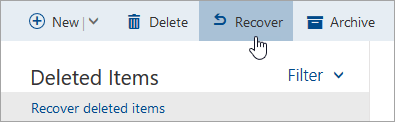
- Izberite sporočilo, ki ga želite obnoviti, in izberite Ne smeti.
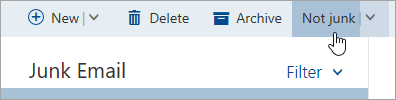
- Če ne najdete elementa v Izbrisani predmeti mapo, preverite Obnovljivi predmeti mapo.
- V levem podoknu okna Outlook.com izberite Izbrisani predmeti mapo.
- Na vrhu seznama sporočil izberite Obnovite izbrisane predmete.
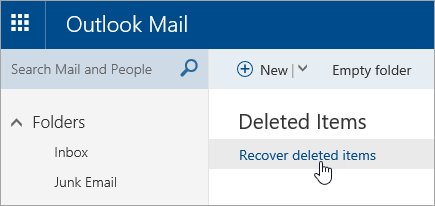
- Izberite elemente, ki jih želite obnoviti, in izberite Okrevanje.
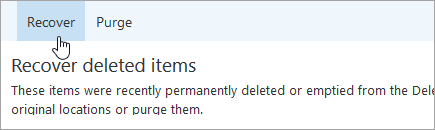
- Izberite v redu.
Sporočil, izbrisanih iz mape Izbrisani predmeti, ni mogoče obnoviti. Obnovljeni predmeti bodo obnovljeni v prvotne mape, če bo mogoče, če pa izvirna mapa ne obstaja, se obnovljeni predmeti obnovijo drugače.
Sporočila gredo v mapo »Prejeto«, elementi koledarja v koledar, stiki v mapo stikov in opravila v mapo opravil.
Druge stvari, ki jih je treba upoštevati pri izbrisanih elementih v programu Outlook:
- Elemente, odstranjene iz mape Izbrisani predmeti, lahko obnovite v 30 dneh
- Po 14 dneh se e-poštna sporočila samodejno odstranijo iz mape neželene e-pošte in jih ni mogoče obnoviti
- Če ne vidite sporočil, ki jih želite obnoviti, so verjetno trajno odstranjena. Tudi sporočil, izbrisanih iz podrejenih računov, ni mogoče obnoviti.
- Naj bo vaš račun aktiven tako, da se prijavite vsaj enkrat na 365 dni, sicer bo izbrisan in ga ni mogoče obnoviti.
6. Počisti vse filtre / pogled
- Odprto Outlook.
- Kliknite na Pogled zavihek.
- Kliknite na Ogled nastavitev.
- Spodaj Filter zavihek, preverite, ali so uporabljeni filtri.
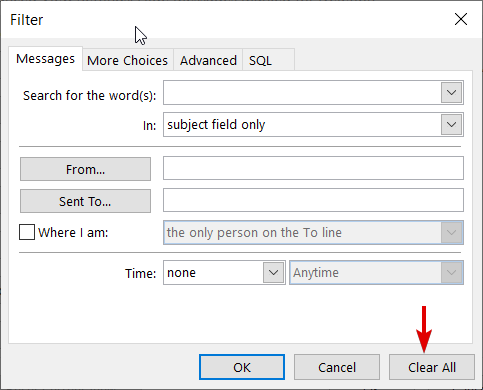
- Če je odgovor da, kliknite Počisti vse.
Če e-poštna sporočila iz Outlooka izginejo, težava še vedno obstaja, ponastavite trenutni pogled in s klikom preverite, ali se prikažejo vsa e-poštna sporočila Pogled>Ogled nastavitev>Ponastavi trenutni pogled.
7. Uporabite napredno iskanje
- Prijavite se v svoj Outlook račun in pojdite na Prejeto.
- V zgornjem levem podoknu kliknite Iskanje.
- Kliknite napredno iskanje. Izpolnite čim več polj.
- Označite Ima prilogo, če so e-poštna sporočila priložena škatla.
- Kliknite Iskanje.
8. Spremenite možnosti filtriranja
- Na traku izberite Pogled.
- V Trenutni pogled , kliknite Ogled nastavitev.
- Kliknite Filterin nato na naslednjih zavihkih preglejte morebitne izbore, ki bi lahko filtrirali določena sporočila: Naloge, Več možnosti in Napredno.
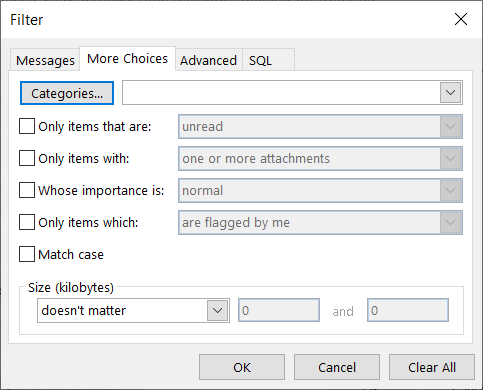
9. Omogočite določeno možnost Outlooka
- V nabiralniku kliknite Oprema ikono.
- Izberite Več nastavitev pošte.
- Najti Upravljanje računa
- Izberite POP in brisanje prenesenih sporočil.
- Poskrbi da Ne dovolite, da bi drug program brisal sporočila iz Outlooka izbrana možnost.
- Kliknite Shrani. Poleg tega se morate prepričati, da možnost Kopijo sporočila vedno pustite na strežniku je izbrana, če ne želite, da se e-poštna sporočila po prenosu v vaš poštni program trajno izbrišejo iz mape »Prejeto«.
Če so podatki pomembni, jih morate varnostno kopirati, še posebej, če so v oblaku in niso pod vašim nadzorom.
Če želite dobiti posebno orodje, ki bi lahko to delo opravilo namesto vas, si oglejte to seznam najboljše brezplačne in plačljive programske opreme za varnostno kopiranje e-pošte za uporabo.
Ali ste s katero koli od teh rešitev dobili vsa e-poštna sporočila v Outlooku? Sporočite nam tako, da pustite komentar spodaj.
![Cómo Verificar los Registros de Errors de Windows 11 [Guía]](/f/1123bf44081d311042c7dce504fa7b98.jpg?width=300&height=460)